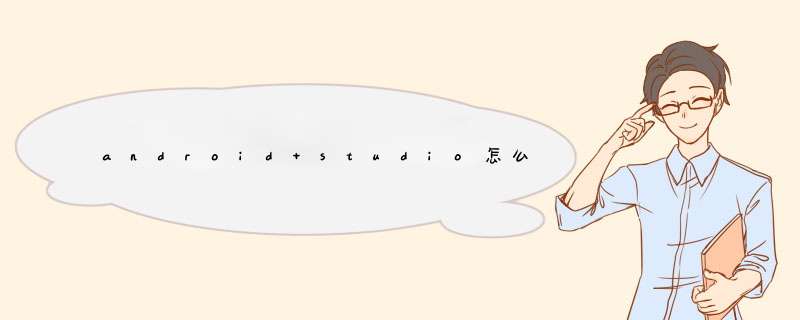
PagerSlidingTabStrip|Android-Universal-Image-Loader-master
下载完项目先不要急着导入,按下文 *** 作修改一些gradle相关陆野文件后再导入,特别是下文说的第二个需要修改的文件,如果本地吵悉滚没有这个配置的包,导入时会花很长时间去下这个包,但是一般我们在安装studio的时候就已经有了。这里从第一步开始导入并解决这些错误。
打开你的文本编辑器,修改配置文件。
第一个文件:PagerSlidingTabStrip-master\build.gradle
[plain] view plaincopy
dependencies {
classpath 'com.android.tools.build:gradle:0.6.+'
}
0.6+,改成你的版本。如果你不知道该改成啥,最简单的方式是你新建一个project,找到这个文件看这个值是多少。
更改后:
[plain] view plaincopy
dependencies {
classpath 'com.android.tools.build:gradle:1.0.0'
}
第二个文件:D:\PagerSlidingTabStrip-master\gradle\wrapper\gradle-wrapper.properties
[plain] view plaincopy
gradle-1.8.all.zip,改成你的版本。如上,如果不知道你可以新建一个project,去找。
我的android studio版本是1.0.1,gradle文件路径在android studio的安装目录下
D:\Program Files\Android\Android Studio\gradle\gradle-2.2.1
更改后:
[plain] view plaincopy
第三个文件:
D:\PagerSlidingTabStrip-master\gradle.properties
[plain] view plaincopy
ANDROID_BUILD_TARGET_SDK_VERSION=19
ANDROID_BUILD_TOOLS_VERSION=19
ANDROID_BUILD_SDK_VERSION=19
对应改成你的版本
更改后:
[plain] view plaincopy
ANDROID_BUILD_TARGET_SDK_VERSION=21
ANDROID_BUILD_TOOLS_VERSION=21.1.2
ANDROID_BUILD_SDK_VERSION=21
(如果你的项目这个文件没有上面配置,则不用管。)
第四个文件:
D:\PagerSlidingTabStrip-master\library\build.gradle
[plain] view plaincopy
注释掉这句代码:
更改后:
[plain] view plaincopy
(如果你的项目这个文件没有上面配置,则不用管。)
其他文件:
D:\PagerSlidingTabStrip-master\library\project.properties和D:\PagerSlidingTabStrip-master\sample\project.properties
[plain] view plaincopy
target=android-17
指定你的sdk版本,我的sdk没有这个版本,我没有修改这个文件,结果编译通过可以运行。有没有觉得很不可思议?其实之前已经指定了。
看文件 D:\PagerSlidingTabStrip-master\gradle.properties
[plain] view plaincopy
ANDROID_BUILD_TARGET_SDK_VERSION=21
ANDROID_BUILD_TOOLS_VERSION=21.1.2
ANDROID_BUILD_SDK_VERSION=21
Yes,就是这里了。
看文件 D:\PagerSlidingTabStrip-master\sample\build.gradle和D:\PagerSlidingTabStrip-master\library\build.gradle
[plain] view plaincopy
android {
compileSdkVersion Integer.parseInt(project.ANDROID_BUILD_SDK_VERSION)
buildToolsVersion project.ANDROID_BUILD_TOOLS_VERSION
defaultConfig {
minSdkVersion 8
targetSdkVersion Integer.parseInt(project.ANDROID_BUILD_TARGET_SDK_VERSION)
versionName project.SAMPLE_VERSION_NAME
versionCode Integer.parseInt(project.SAMPLE_VERSION_CODE)
}
各自已经引用了,minSdkVersion=8,我们也可以全局去指定,然后引用。配置:ANDROID_BUILD_MIN_SDK_VERSION=14
引用:[plain] view plaincopy
minSdkVersion project.ANDROID_BUILD_MIN_SDK_VERSION
这四个文件改完后就可以直接导入整个工程了
File-import project-PagerSlidingTabStrip-master(根目录)
成功导入后的结构图上面已经给出。
如果有错点击
此教程只针对导入AndroidStudio项型野胡目,其余的不考虑(我也不会==)
1.首先先自己创建一个可以运行的Application,如下图,可以运行的。
2.打开开开源项目的目录,如下图
打开根目录的build.gradle(注意,是根目录的,不是Module里面),如下图
可能有很多信息,别管,看到上图的27行
这时候打开自己可以编译的项目同一个文件,复制这行,拷贝过去
变成这样了
然后再打开gradle\wrapper\gradle-wrapper.properties,如下图
再打开自己项目同样的文件,复制这行,拷贝过去
变成这样了
3.导入项目。直接看图
4.解决编译sdk不同等问题
其实有很多项目到这步,导入之后就可以直接运行了,但是还是会遇到很多问题,所以我特意找了一个比较多内容的来示例,如下图
这时候打开自己项目的,拷下下面这些东西
再打开Github项目所有Module的build.gradle文件,
所有Module下面的都要替换掉。
再打开自己项目的build.gradle(Project的,不是Module的),如下图
记住这些内容,打开Github项目对应文件,发现有很多,除卜拦了上图中需要的内容,其它都删了 (classpath的别删)
同理打开Module里的build.gradle,删掉没用的东西
好了,这时候可以开始点编译了
完事。
写得有点啰嗦,但是详细啊脊物。
欢迎分享,转载请注明来源:内存溢出

 微信扫一扫
微信扫一扫
 支付宝扫一扫
支付宝扫一扫
评论列表(0条)